本例介紹運用CorelDRAW X4畫一只逼真的質感玻璃杯,教程主要講解了運用形狀工具和貝塞爾工具繪制玻璃杯的形狀,再通過運用透明交互式工具和漸變填充工具完成最終效果,希望能給朋友們帶來幫助~~
最終效果圖:

在繪制玻璃杯之前,先要設置一個合適的背景

制作杯底
繪制白色無輪廓橢圓并添加線性透明效果
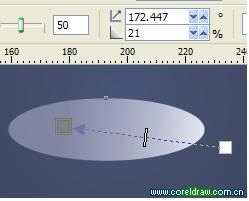
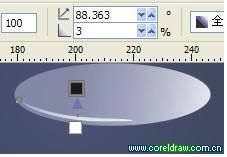
繪制圖形填充漸變色并添加透明效果

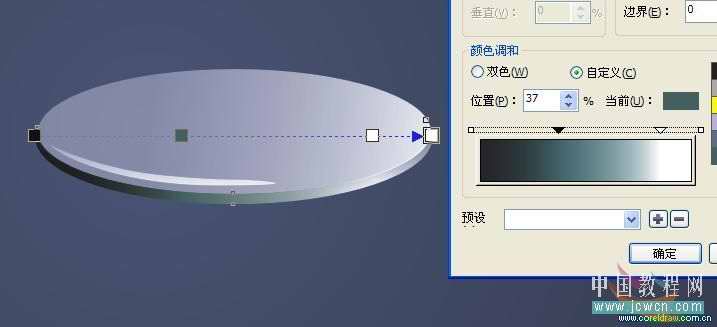
繪制白色無輪廓杯身,添加線性透明效果
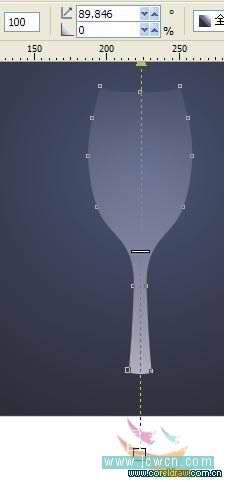
復制杯身,填充漸變色并填加透明效果

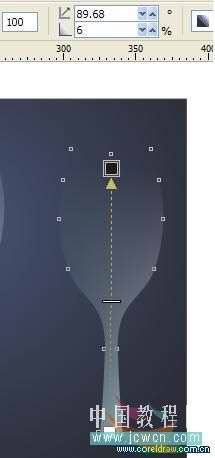
本階段完成圖

分別繪制白色及黑色無輪廓圖形,添加透明效果,如圖放置
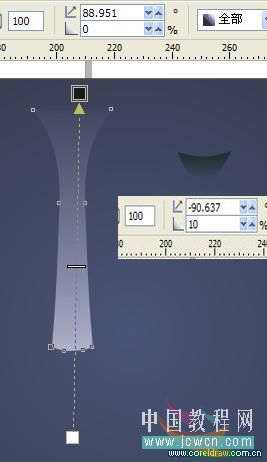
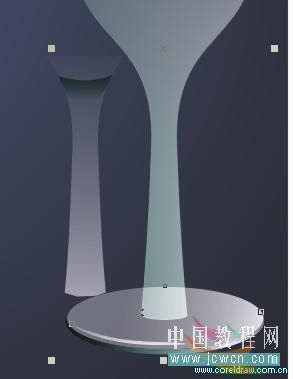

分別繪制白色及黑色無輪廓圖形,添加透明效果,如圖

如圖放置

繪制如下無輪廓圖形,添加透明效果,如圖放置
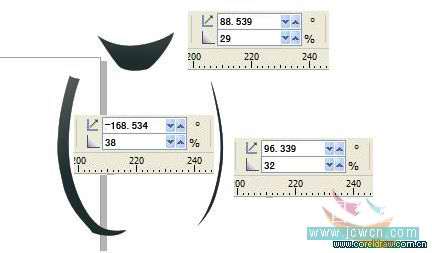
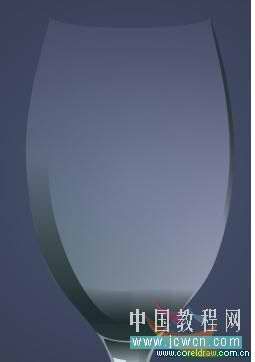
繪制如下無輪廓圖形,添加藍色到白色漸變,添加透明效果,如圖放置
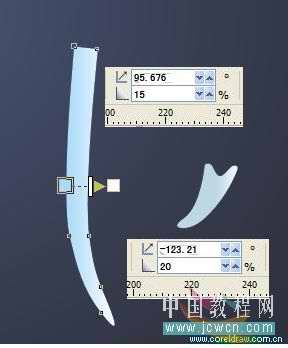


本階段完成圖

最后說說杯口
看看他都需要什么元素,添加透明效果不用說了,自己嘗試吧
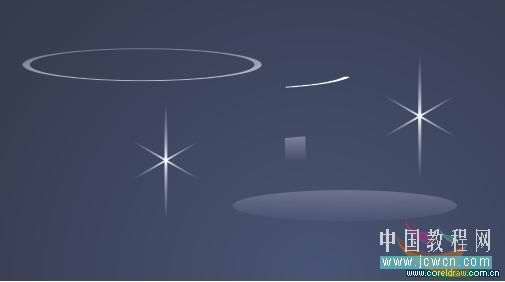
最后把他按照下面的樣子擺好就可以了

看看完成圖吧

推薦設計

優秀海報設計精選集(8)海報設計2022-09-23

充滿自然光線!32平米精致裝修設計2022-08-14

親愛的圖書館 | VERSE雜誌版版式設計2022-07-11

生活,就該這麼愛!2022天海報設計2022-06-02
最新文章

corelDRAW x4繪制吉他coreldraw教程2012-12-05

CorelDRAW繪制質感的橙子和coreldraw教程2012-05-09

CorelDraw制作竹編效果coreldraw教程2010-10-10

CorelDraw創建一個鋼制手表coreldraw教程2010-09-18








